டெல் சப்போர்ட் அசிஸ்ட் டெல் பயனர்களுக்கு பல வழிகளில் உதவுகிறது, அவர்களின் கணினியின் செயல்திறனை அதிகரிப்பது, அவர்களின் கணினிகளில் உள்ள சிக்கல்களைக் கணிப்பது, தேவையான புதுப்பிப்புகளைப் பெறுவது, வைரஸ்கள் மற்றும் பிற அச்சுறுத்தல்களிலிருந்து தங்கள் கணினிகளைப் பாதுகாப்பது போன்றவை. இது Dell கணினிகளில் முன்பே நிறுவப்பட்டுள்ளது. இருப்பினும், பயனர்கள் எந்த நேரத்திலும் அதை நிறுவல் நீக்கி மீண்டும் நிறுவலாம். உங்களால் முடியாவிட்டால் Dell SupportAssist ஐ நிறுவவும் காரணமாக நிறுவல் தோல்வி பிழை , இந்த கட்டுரையில் வழங்கப்பட்ட தீர்வுகள் உங்களுக்கு உதவும்.

முழுமையான பிழை செய்தி:
நிறுவல் தோல்வி அடைந்தது
நிறுவலை முடிக்க முடியவில்லை. உங்கள் கணினியை மறுதொடக்கம் செய்து மீண்டும் முயற்சிக்கவும்.
இன்டர்நெட் எக்ஸ்ப்ளோரருடன் எனது பதிவிறக்கங்கள் ஏன் திறக்கப்படுகின்றன
Dell SupportAssist இல் நிறுவல் தோல்வி பிழையை சரிசெய்யவும்
' நிறுவல் தோல்வி அடைந்தது Dell SupportAssist ஐ நிறுவும் போது பிழையானது புதிய நிறுவல் அல்லது மென்பொருளை மீண்டும் நிறுவும் போது ஏற்படலாம். கீழே கொடுக்கப்பட்டுள்ள தீர்வுகள் உங்களுக்கு உதவும் Dell SupportAssist இல் நிறுவல் தோல்வியடைந்த பிழையை சரிசெய்யவும் எனவே நீங்கள் அதை உங்கள் கணினியில் நிறுவலாம்.
- உங்கள் கணினியை மறுதொடக்கம் செய்யுங்கள்
- Dell SupportAssist ஐ நிர்வாகியாக இயக்கவும்
- நிரல் நிறுவலை இயக்கவும் மற்றும் சரிசெய்தல் நீக்கவும்
- Microsoft .NET இயக்க நேரத்தை நிறுவவும் 6.0.9
- Dell தொடர்பான மற்ற எல்லா நிரல்களையும் நீக்கவும்
- Dell SupportAssist இன் சுத்தமான நிறுவலைச் செய்யவும்
- புதிய பயனர் கணக்கை உருவாக்கவும்
இந்த திருத்தங்கள் அனைத்தையும் விரிவாகப் பார்ப்போம்.
1] உங்கள் கணினியை மறுதொடக்கம் செய்யவும்
பிழை செய்தியின் படி, உங்கள் கணினியை மறுதொடக்கம் செய்து மீண்டும் முயற்சிக்கவும். முதலில், Dell SupportAssist கண்ட்ரோல் பேனலில் பட்டியலிடப்பட்டுள்ளதா அல்லது Windows 11/10 நிறுவப்பட்ட ஆப்ஸ் பட்டியலில் உள்ளதா எனச் சரிபார்க்கவும். மென்பொருளின் முழுமையற்ற நிறுவல் காரணமாக இது நிகழலாம். கண்ட்ரோல் பேனல் Dell SupportAssistஐக் காட்டினால், அதை நிறுவல் நீக்கி, பின்னர் உங்கள் கணினியை மறுதொடக்கம் செய்யுங்கள். இப்போது, நிறுவி கோப்பை இயக்கி, அதே பிழை மீண்டும் தோன்றுகிறதா இல்லையா என்பதைப் பார்க்கவும்.
2] Dell SupportAssist ஐ நிர்வாகியாக இயக்கவும்
சில நேரங்களில் நிறுவல் சிக்கல்கள் நிர்வாக உரிமைகள் காரணமாக ஏற்படும். Dell SupportAssist ஐ நிர்வாகியாக இயக்கி, அது உதவுகிறதா என்று பார்க்க பரிந்துரைக்கிறோம். Dell SupportAssist நிறுவி கோப்பை நிர்வாகியாக இயக்க, அதன் மீது வலது கிளிக் செய்து, பின்னர் தேர்ந்தெடுக்கவும் நிர்வாகியாக செயல்படுங்கள் .
3] நிரல் நிறுவலை இயக்கவும் மற்றும் சரிசெய்தல் நீக்கவும்

நிரலை நிறுவுதல் மற்றும் நிறுவல் நீக்குதல் சரிசெய்தல் ஒரு நிரலை விண்டோஸ் கணினியில் நிறுவப்படுவதிலிருந்தோ அல்லது நிறுவல் நீக்குவதிலிருந்தோ தடுக்கும் சிக்கல்களை சரிசெய்கிறது. சிக்கல் இன்னும் தொடர்ந்தால், இந்த சரிசெய்தலை முயற்சி செய்து, அது உதவுகிறதா என்று பார்க்கவும். நீங்கள் அதை பதிவிறக்கம் செய்யலாம் microsoft.com .
4] Microsoft .NET இயக்க நேரம் 6.0.9 ஐ நிறுவவும்
Dell SupportAssist க்கு .NET இயக்க நேரம் 6.0.9 தேவை. உங்களிடம் 6.0.9 ஐ விட அதிகமான .NET இயக்க நேர பதிப்பு இருந்தால், அதை நிறுவல் நீக்கி, மீண்டும் நிறுவவும். இது சிக்கலைச் சரிசெய்யவில்லை என்றால், .NET இயக்க நேரத்தின் உயர் பதிப்பை நிறுவல் நீக்கி, Microsoft இன் அதிகாரப்பூர்வ இணையதளத்தில் இருந்து .NET Runtime 6.0.9 ஐப் பதிவிறக்கி நிறுவவும். இது வேலை செய்ய வேண்டும்.
5] Dell தொடர்பான மற்ற எல்லா நிரல்களையும் அகற்றவும்
அறிக்கைகளின்படி, Dell இன் பிற திட்டங்கள் இந்த சிக்கலை ஏற்படுத்தியது. கண்ட்ரோல் பேனலைத் திறந்து, டெல் தொடர்பான அனைத்து நிரல்களையும் அகற்றவும். Dell தொடர்பான அனைத்து நிரல்களையும் நிறுவல் நீக்கிய பிறகு (ஏதேனும் இருந்தால்), Dell மற்றும் Dell Inc கோப்புறைகளில் உள்ள உள்ளடக்கங்களை நீக்கவும். உங்கள் C டிரைவில் உள்ள ProgramData கோப்புறையில் இந்தக் கோப்புறைகள் அனைத்தையும் நீங்கள் காணலாம். வசதிக்காக, ரன் கட்டளை பெட்டியில் பின்வரும் பாதைகளை நகலெடுத்து ஒட்டவும்.
%programdata%\Dell %programdata%\Dell Inc
நீங்கள் முடித்ததும், உங்கள் கணினியை மறுதொடக்கம் செய்து நிறுவி கோப்பை இயக்கவும். இப்போது, Dell SupportAssist நிறுவப்பட்டிருக்க வேண்டும்.
6] Dell SupportAssist இன் சுத்தமான நிறுவலைச் செய்யவும்
Dell SupportAssist ஐ மீண்டும் நிறுவும் போது நீங்கள் இந்தப் பிழையை எதிர்கொண்டால், முதலில், உங்கள் கணினியிலிருந்து Dell SupportAssist ஐ முழுவதுமாக அகற்றவும். ஒரு நிரலை நிறுவல் நீக்கும் போது, கணினியின் பதிவேட்டில் சில தடயங்கள் விடப்படும். கணினியிலிருந்து நிரலை முழுவதுமாக அகற்ற இந்த தடயங்கள் அகற்றப்பட வேண்டும். Dell SupportAssist கண்ட்ரோல் பேனலில் பட்டியலிடப்பட்டிருந்தால், Rufus அல்லது இதே போன்ற மற்றொரு நிறுவல் நீக்கல் மென்பொருளைப் பயன்படுத்தி அதை நிறுவல் நீக்கவும்.
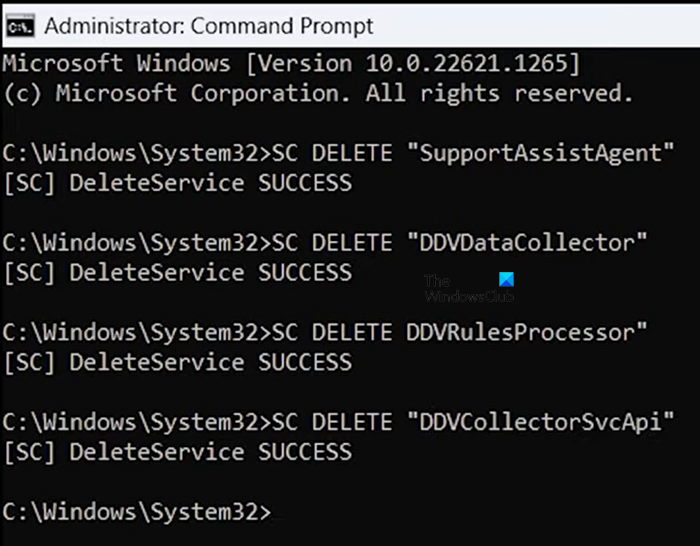
அதை நிறுவல் நீக்கிய பிறகு, உயர்த்தப்பட்ட கட்டளை வரியில் துவக்கி பின்வரும் கட்டளைகளை இயக்கவும்:
SC DELETE "SupportAssistAgent" SC DELETE "DDVDataCollector" SC DELETE "DDVRulesProcessor" SC DELETE "DDVCollectorSvcApi"
மேலே உள்ள ஒவ்வொரு கட்டளையையும் தட்டச்சு செய்த பிறகு Enter ஐ அழுத்தவும். இப்போது, உங்கள் C டிரைவில் ProgramData கோப்புறையைத் திறந்து, பின்வரும் கோப்புறைகளை நீக்கவும் (இருந்தால்):
- PCDR
- ஆதரவாளர்
- டெல் > டெல் தரவு பெட்டகம்
- டெல் > ஆதரவாளர்
மேலும், தற்காலிக கோப்புறையை காலி செய்யவும். நீங்கள் முடித்ததும், உங்கள் கணினியை மறுதொடக்கம் செய்து, Dell SupportAssist ஐ நிறுவவும்.
7] புதிய பயனர் கணக்கை உருவாக்கவும்
நீங்கள் Dell SupportAssist இன் புதிய நிறுவலைச் செய்கிறீர்கள் என்றால், Windows 11/10 இல் ஒரு புதிய பயனர் கணக்கை உருவாக்கி, அந்தக் கணக்கில் உள்நுழைந்து Dell SupportAssist ஐ நிறுவுமாறு பரிந்துரைக்கிறோம்.
படி : டெல் தரவு மேலாளர் உயர் CPU, நினைவகம், வட்டு, ஆற்றல் பயன்பாடு .
எனது Dell இல் SupportAssist ஐ எவ்வாறு மீண்டும் நிறுவுவது?
உங்கள் Dell கணினியில் Dell SupportAssist ஐ மீண்டும் நிறுவ விரும்பினால், முதலில், அதை உங்கள் கணினியிலிருந்து முழுமையாக நீக்க வேண்டும். அதற்கு, ரூஃபஸ் போன்ற மூன்றாம் தரப்பு நிரலைப் பயன்படுத்தி அதை நிறுவல் நீக்கவும், இதனால் தடயங்கள் எதுவும் இல்லை. அதன் பிறகு, Dell தொடர்பான சேவைகளை அகற்றவும். இப்போது, நீங்கள் அதை மீண்டும் நிறுவலாம்.
நான் Dell SupportAssist ஐ அகற்றலாமா?
Dell SupportAssist என்பது டெல் கணினிகளுக்கான ஒரு நிரலாகும். டெல் பயனர்களுக்கு புதுப்பிப்புகளை நிறுவுவதற்கும் அவர்களின் கணினிகளைப் பாதுகாப்பாக வைப்பதற்கும் இது உதவியாக இருக்கும். இது உங்கள் கணினியில் சிக்கல்களை உருவாக்கினால், நீங்கள் அதை அகற்றலாம். நீங்கள் அதை கண்ட்ரோல் பேனல் அல்லது விண்டோஸ் 11/10 அமைப்புகள் வழியாக நிறுவல் நீக்கலாம்.
அடுத்து படிக்கவும் : Dell SupportAssist விண்டோஸில் தொடர்ந்து தோன்றும் .















